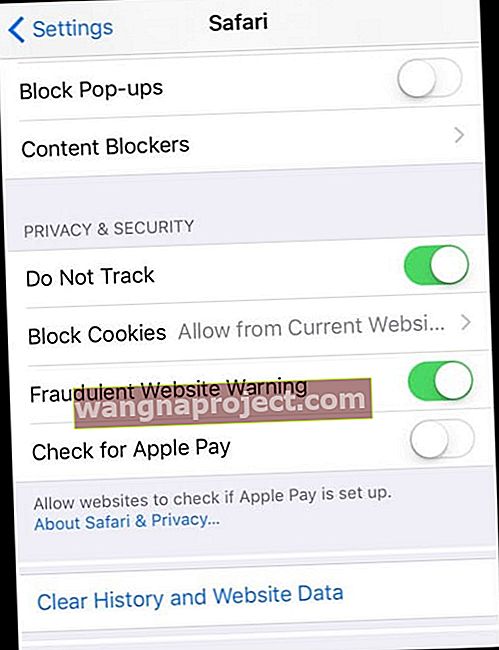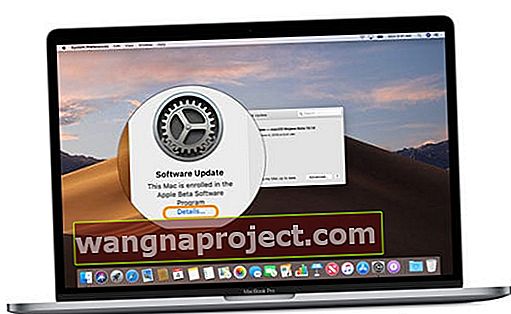Încercați să lucrați cu App Store pe Mac sau cu iTunes și iDevice (iPhone, iPad sau iPod), dar vedeți în continuare eroarea 1004 și aveți nevoie de ajutor? Văzând un mesaj pentru a încerca din nou mai târziu, a apărut o eroare necunoscută sau nu s-a putut descărca?
Mai multe persoane au raportat că primesc mesajul de eroare 1004 (mesaj de eroare: Eroare 1004, încercați din nou mai târziu) atunci când doresc să descarce aplicații din App Store.
Cum remediez eroarea 1004 din App Store când folosesc iTunes și iPhone-ul meu, iPad sau iPod Touch?
Pentru a depana această problemă, urmați fiecare sfat până când rezolvați această problemă:
- Părăsiți iTunes, deconectați dispozitivul, apoi relansați iTunes și reconectați dispozitivul la computer
- Încercați să utilizați un cablu diferit, dacă este disponibil sau un alt port, dacă este disponibil
- Reporniți ambele dispozitivul și computerul și încercați din nou
- Căutați o actualizare iOS, dacă este disponibilă, faceți o copie de siguranță a datelor prin iTunes sau iCloud și apoi actualizați iOS

- Dezactivați temporar orice aplicație antivirus de pe dispozitivul dvs., cum ar fi Norton, McAfee, Avira și așa mai departe
- Deschideți App Store> fila Actualizări
- Verificați dacă aplicațiile sunt listate ca Reluare sau În așteptare. Dacă da, atingeți-le pentru a reporni procesul de actualizare

- Verificați dacă aplicațiile sunt listate ca Reluare sau În așteptare. Dacă da, atingeți-le pentru a reporni procesul de actualizare
- Resetați setările rețelei atingând Setări> General> Resetare> Resetare setări rețea

- Încercați să vă conectați și să vă conectați din nou la magazinul Apple
- Pentru aceasta, accesați Setări> iTunes și App Store> Atingeți ID-ul dvs. Apple> Deconectați-vă

- După ce vă deconectați, conectați-vă introducând ID-ul și parola Apple
- Pentru aceasta, accesați Setări> iTunes și App Store> Atingeți ID-ul dvs. Apple> Deconectați-vă
- Unii oameni au raportat că ștergerea datelor și istoricului Safari remediază această problemă
- Pentru aceasta, pur și simplu atingeți Setări> Safari
- Derulați în jos până la Ștergeți istoricul și datele site-ului web și atingeți-le
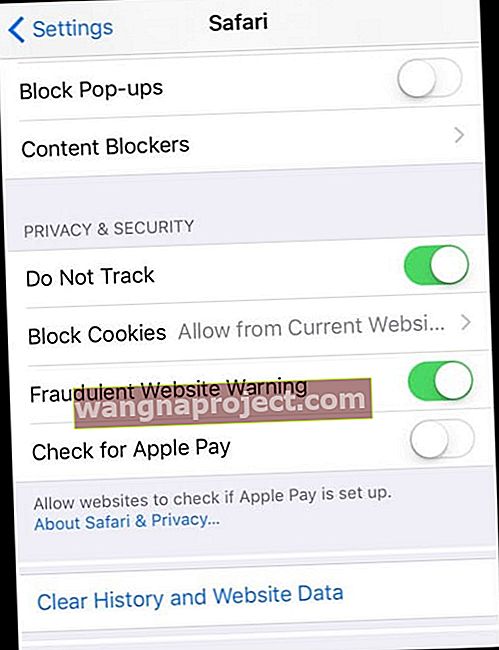
- Confirmați că doriți să ștergeți istoricul și datele
- Înapoi în Setări> Safari , derulați în jos până la Avansat în partea de jos și atingeți-l
- Alegeți datele site-ului web

- După ce datele sunt populate, selectați Elimină toate datele site-ului web
- Confirmați selecția atingând Elimină acum
- Închideți aplicația Setări
- Reporniți dispozitivul (iPhone, iPad sau iPod Touch)
Cum remediez eroarea 1004 din magazinul de aplicații pe Mac sau MacBook?
- Actualizați macOS sau Mac OS X - asigurați-vă că faceți mai întâi o copie de siguranță a datelor și apoi actualizați
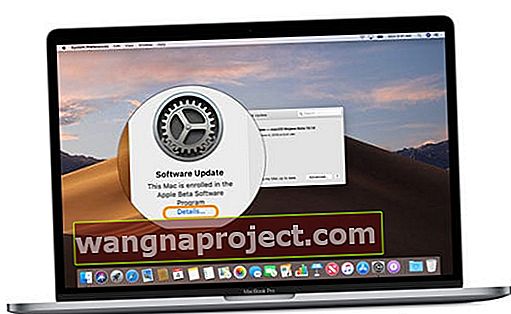
- Dezactivați temporar orice software antivirus
- Căutați aplicații care trebuie să reia instalarea sau descărcarea
- Țineți apăsată tasta de opțiune și apoi apăsați pe butonul Reluare - aceasta anulează actualizarea
- Apoi încercați să actualizați sau să descărcați / instalați din nou aplicația din App Store
Izolați unele fișiere de utilizator din App Store
- Părăsiți App Store
- Deschideți Finder
- Din meniul Top Finder, alegeți Go> Go to Folder

- Tastați acest text (sau copiați / lipiți) ~ / Library / Cookies
- Alege Go
- Găsiți fișierul com.apple.appstore.cookies sau com.apple.appstore.binarycookies în folderul Cookies
- Izolați acest fișier mutându-l pe desktop, Coșul de gunoi sau în alt dosar pe care îl veți aminti
- Reveniți la meniul Top Finder și alegeți Go> Go to Folder
- Tastați acest text (sau copiați / lipiți) ~ / Library / Preferences
- Faceți clic pe Go
- Găsiți și apoi izolați fișierul com.apple.appstore.plist din Preferințe
- Închideți ferestrele și aplicațiile deschise
- Încercați din nou App Store
Cum remediez eroarea 1004 din magazinul de aplicații pe computerul meu Windows?
- Opriți computerul complet și reporniți
- Reparați iTunes
- Găsiți și faceți clic dreapta pe programul de instalare iTunes iTunesSetup sau iTunes6464Setup - și alegeți „Rulați ca administrator”.
- Vedeți o solicitare pentru a repara software-ul
- După finalizarea reparației, reporniți computerul și încercați din nou să lansați iTunes
- Dacă nu puteți localiza programul de instalare iTunes, descărcați cel mai recent iTunes de pe site-ul Apple, apoi faceți clic pe Descărcare pentru a descărca programul de instalare iTunes. Când vi se solicită, faceți clic pe Salvare în loc de Executare și repetați pașii de mai sus
- Încercați să rulați funcția Rulați diagnosticarea din meniul Ajutor iTunes
- Vizualizați conexiunile de rețea
- Pe computer, faceți clic pe Start, apoi pe Panou de control
- Faceți clic pe Conexiuni la internet
- Faceți clic dreapta pe interfața de rețea pe care doriți să o activați, apoi alegeți Activare
- Faceți clic pe Start, apoi pe Opriți computerul
- Faceți clic pe Repornire
- Ștergeți memoria cache DNS
- Pe computer, faceți clic pe Start, apoi alegeți Run
- În fereastra de dialog care apare, tastați „cmd” (nu tastați ghilimelele), apoi faceți clic pe OK
- După solicitarea DOS (C: \), tastați „ipconfig / flushdns” (fără ghilimele) și apăsați Enter. Asigurați-vă că introduceți un singur spațiu gol după „ipconfig”
Notă: Erorile 1004, 1013, 1638, 3194 sunt rezultate ale unor probleme similare; această remediere poate funcționa și pentru aceste mesaje de eroare.